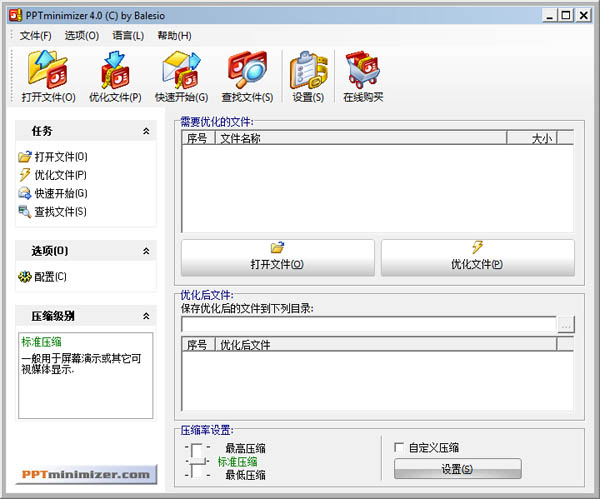iis7.0下载|iis7.0完整安装包原版下载
iis7.0为用户分享了集成的、可靠的、可扩展的、安全的及可管理的内联网、外联网和互联网Web服务器解决方案,经过改善的结构可以完全满足全球客户的需求。知识兔分享iis7.0完整安装包原版下载。

iis7.0安装教程(Win7系统为例)
1.通过用户界面安装 单击“开始”/“控制面板”/“程序”,知识兔选择“打开或关闭Windows功能”

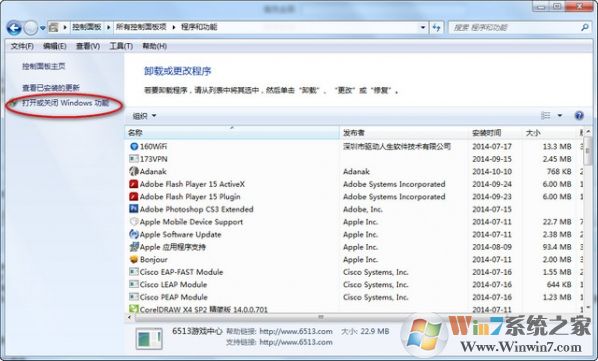
2.在Windows 功能对话框中,选中“Internet信息服务”

3.单击“确定”,这时Windows Vista就会启动IIS的安装过程;
知识兔小编提醒您:如果知识兔你用上述步骤安装,得到的是默认的安装,也就是最少的功能。如果知识兔你需要额外的IIS功能,如应用程序开发功能或者Web管理工具,就要在Windows功能对话框中,保证选中这些功能的相关复选框。
4、安装完成后,在控制面板里面,单击“管理工具”
5、知识兔双击“Internet 信息服务(IIS)管理器”,即可进入IIS界面

iis7.0配置ASP教程
安装完成后,再次进入控制面板,选择管理工具,知识兔双击Internet(IIS)管理器选项,进入IIS设置。
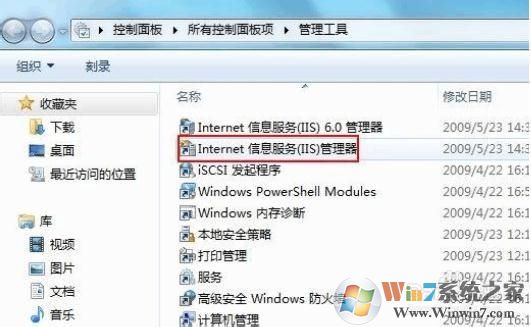
选择Default Web Site,并知识兔双击ASP的选项,

IIS7中ASP父路径是没有启用的,要开启父路径,选择True,搞定父路径选项

配置IIS7的站点。单击右边的高级设置选项,可以设置网站的目录。
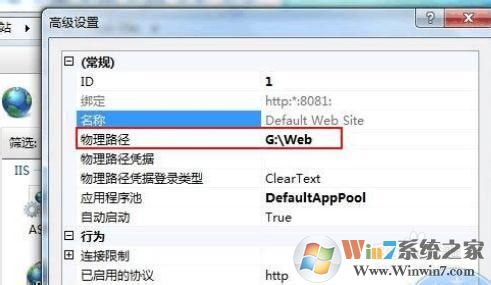
知识兔点击右侧的绑定…,设置网站的端口。

知识兔点击默认文档, 设置网站的默认文档。

至此,Windws 7的IIS7设置已经基本完成了,ASP+Access程序可以调试成功。
各Windows版本对应IIS版本对照:
win7的iis版本是7.5
下面这张表是系统所支持的IIS版本:
IIS 版本 Windows 系统
IIS 1.0 Windows NT Server 3.51
IIS 2.0 Windows NT Server 4.0
IIS 3.0 Windows NT Server 4.0 SP3
IIS 4.0 Windows NT Server 4.0 SP3 + Option Pack
IIS 5.0 Windows 2000
IIS 5.1 Windows XP Professional, Windows XP Media Center
IIS 6.0 Windows Server 2003, Windows XP Professional x64
IIS 7.0 Windows Vista (Home Premium, Business,
IIS 7.5 Windows 7, Windows Server 2008 R2
下载仅供下载体验和测试学习,不得商用和正当使用。





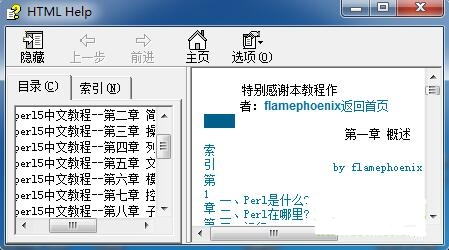
![XMind 8 Update 3破解版下载(附激活序列号)[百度网盘资源]](https://www.xue51.com/uppic/180711/201807111417019687.jpg)